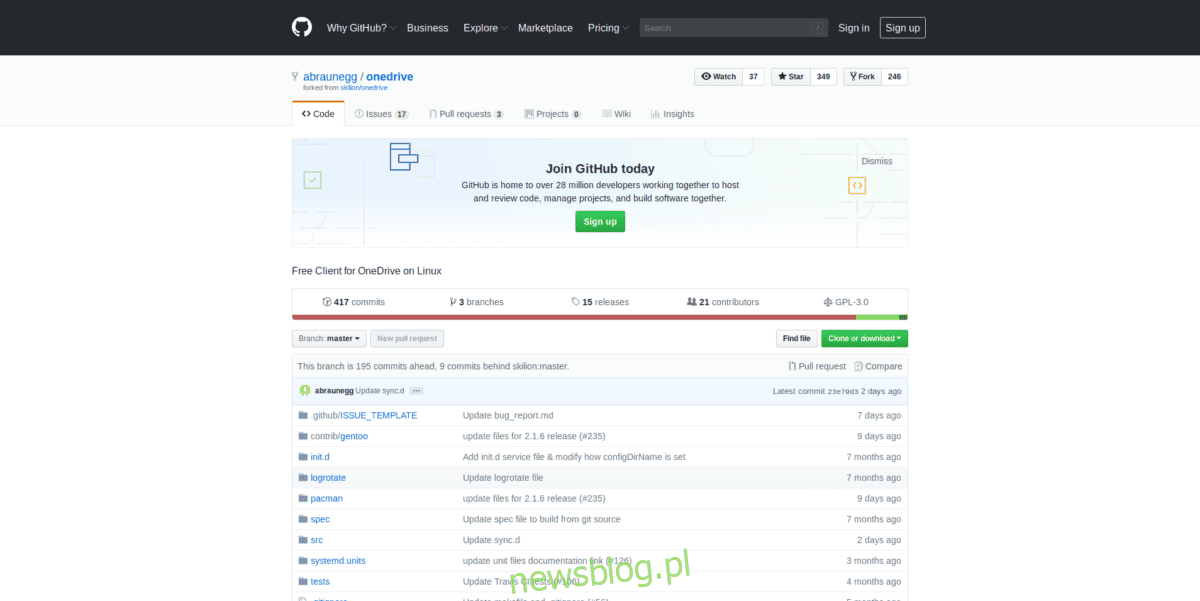
Bất chấp những đóng góp gần đây của Microsoft cho Linux và Nguồn mở, có lẽ sẽ không bao giờ có hỗ trợ hạng nhất cho các sản phẩm tiêu dùng của họ như OneDrive. May mắn thay, người dùng Linux rất sáng tạo và đã giải quyết vấn đề bằng cách tạo các ứng dụng OneDrive của bên thứ ba cho Linux.
Trong danh sách này, chúng tôi sẽ hướng dẫn bạn qua bốn ứng dụng Microsoft OneDrive không chính thức tốt nhất dành cho Linux, cách tải chúng và hơn thế nữa! Hãy bắt đầu!
1. Ứng dụng khách OneDrive miễn phí
Ứng dụng khách OneDrive miễn phí là một giải pháp dòng lệnh tuyệt vời dành cho người dùng Linux muốn đồng bộ hóa các tệp của họ với dịch vụ đám mây của Microsoft. Nếu bạn không ngại chỉ sử dụng thiết bị đầu cuối, thì đây là một trong những giải pháp tốt nhất cho Linux.
tính năng đáng chú ý
Ứng dụng khách OneDrive miễn phí hỗ trợ các thư mục được chia sẻ.
Đồng bộ hóa có thể được nối lại nếu bị gián đoạn.
Nhà phát triển cung cấp các hướng dẫn cài đặt phụ thuộc cho mọi bản phân phối Linux chính, đảm bảo nó sẽ hoạt động trên hầu hết mọi thứ.
Ứng dụng khách OneDrive miễn phí hoạt động dễ dàng với cả tài khoản cá nhân và doanh nghiệp.
OneDrive Free Client cho phép bạn giám sát các tệp “trong thời gian thực” thông qua Inotify.
Cài đặt – Máy khách OneDrive miễn phí
Hiện tại, ứng dụng khách OneDrive miễn phí không có bất kỳ gói phân phối có thể tải xuống nào. Để sử dụng nó, chúng ta cần xây dựng nó từ nguồn. Mở một cửa sổ đầu cuối và làm theo hướng dẫn từng bước để nó hoạt động.
Bươc 1: Truy cập trang ứng dụng khách trên GitHub, chuyển đến phần “Yêu cầu phát triển” và tìm hướng dẫn phụ thuộc cho HĐH Linux.
Bươc 2: Sau khi cài đặt phần phụ thuộc, hãy thêm trình biên dịch tham chiếu DMD làm nguồn trong hồ sơ Bash của bạn.
source ~/dlang/dmd-2.083.0/activate
Bươc 3: Sao chép mã từ GitHub và cài đặt phần mềm trên PC Linux của bạn.
git clone https://github.com/abraunegg/onedrive.git cd onedrive make sudo make install deactivate ~/dlang/dmd-2.083.0/activate
Sử dụng ứng dụng khách OneDrive miễn phí
Quá trình thiết lập đồng bộ hóa với ứng dụng khách OneDrive miễn phí bắt đầu bằng cách nhập lệnh sau vào thiết bị đầu cuối:
onedrive --synchronize
Khi bạn nhập lệnh onedrive với cờ “đồng bộ hóa”, bạn sẽ thấy URL đầu ra trong cửa sổ đầu cuối. Nhấp vào nó và đăng nhập vào tài khoản MS của bạn.
Sau khi đăng nhập, bạn sẽ được đưa đến một trang trống. Sao chép URL của trang web, dán vào thiết bị đầu cuối và nhấn Enter trên bàn phím để tiếp tục.
Sau khi đăng nhập, ứng dụng khách OneDrive miễn phí sẽ tải xuống và thiết lập tất cả các tệp OneDrive của bạn trong ~/OneDrive. Chỉ cần ngồi lại và chờ cho nó kết thúc.
Để đồng bộ các thay đổi của bạn, hãy đặt các tệp vào thư mục OneDrive của bạn và chạy:
onedrive --synchronize
Để biết thêm thông tin về ứng dụng, hãy chạy: onedrive –help
2. Bash Tải lên OneDrive

Bash OneDrive Upload là một công cụ đơn giản, khi được cài đặt trên Linux, có thể tải tệp trực tiếp lên Microsoft OneDrive.
Ứng dụng khách này hoàn hảo nếu bạn đang sử dụng PC Linux và không cần đồng bộ tệp với Microsoft OneDrive nhưng cần tải lên một hoặc hai tệp.
tính năng đáng chú ý
Bash OneDrive Upload hỗ trợ tải lên OneDrive Personal và OneDrive for Business.
Bạn có thể tải lên nhiều tệp cùng một lúc chứ không phải tải từng tệp một.
Hỗ trợ các lệnh Bash ký tự đại diện.
Bash OneDrive Upload cho phép người dùng tải lên toàn bộ thư mục cũng như các tệp riêng lẻ.
Cài đặt – Tải lên Bash OneDrive
Ứng dụng Tải lên Bash OneDrive có sẵn trên GitHub và để sử dụng nó, bạn cần sao chép nó từ kho lưu trữ. Làm theo hướng dẫn từng bước để có phiên bản hoạt động trên PC Linux của bạn.
Bươc 1: Truy cập trang tải lên OneDrive Bash, cuộn xuống phần Điều kiện tiên quyết và cài đặt mọi thứ được liệt kê ở đó bằng trình quản lý gói của PC Linux của bạn. Ngoài ra, hãy nhớ cài đặt “git” vì nó cần thiết để làm việc với mã nguồn.
Bươc 2: Sử dụng lệnh git để sao chép phiên bản mới nhất của Bash OneDrive Tải lên PC Linux của bạn.
git clone --recursive https://github.com/fkalis/bash-onedrive-upload.git
Bươc 3: Di chuyển thiết bị đầu cuối đến thư mục mã “bash-onedrive-upload” bằng lệnh cd.
cd bash-onedrive-upload
Bươc 4: Bắt đầu ủy quyền onedrive. Sau đó quay lại trang tải lên OneDrive Bash, cuộn xuống phần “Giới thiệu (OneDrive Personal)” và làm theo hướng dẫn để xác thực tài khoản MS của bạn bằng phần mềm.
./onedrive-authorize
Sử dụng OneDrive Bash Tải lên
Tải tệp lên OneDrive bằng công cụ Tải lên Bash OneDrive trên Linux hoạt động khi bạn chạy lệnh onedrive-upload.
Ví dụ: để tải một tệp lên tài khoản của bạn, bạn sẽ thực hiện:
./onedrive-upload file
hoặc
./onedrive-upload fileA fileB
Cũng có thể sử dụng lệnh tải lên onedrive để tải lên toàn bộ thư mục. Ví dụ:
./onedrive-upload /location/of/folder/to/upload
3. OneDrive for Business trong Bash

Không phải ai cũng sử dụng OneDrive vì lý do cá nhân; Có những cách sử dụng chuyên nghiệp cho dịch vụ lưu trữ đám mây của Microsoft. Thật không may, OneDrive Business không hỗ trợ máy tính để bàn Linux với ứng dụng khách chính thức.
Giới thiệu OneDrive for Business trong Bash. Đây là bản sửa đổi của công cụ OneDrive-D phổ biến dành cho tài khoản công ty.
tính năng đáng chú ý
Nhiều tài khoản đồng bộ hóa.
Nó có thể chạy trong nền như một dịch vụ.
Cài đặt OneDrive for Business trong Bash
Cài đặt OneDrive for Business trong Bash là tự động. Để có được điều này trên hệ thống của bạn, hãy làm theo các bước dưới đây.
Bươc 1: Chạy script cài đặt.
sudo -s
wget --no-check-certificate -qO- "https://raw.githubusercontent.com/0oVicero0/OneDrive/master/OneDrive.sh" |bash
Bươc 2: Kích hoạt phần mềm.
onedrive -a
Sử dụng OneDrive for Business trong Bash
Để bắt đầu quá trình đồng bộ hóa, hãy chạy lệnh bên dưới.
onedrive start
Dừng quá trình đồng bộ hóa bằng cách chạy:
onedrive stop
4. OneDrive-D
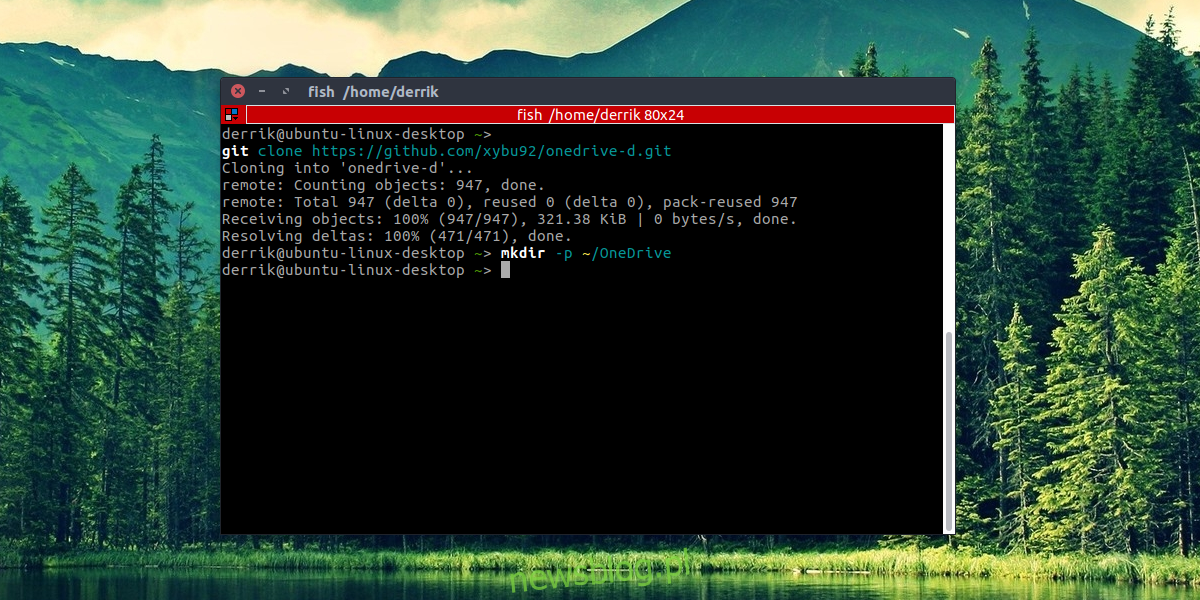
OneDrive-D là một daemon đồng bộ dành cho Linux, sau khi được cài đặt, có thể được sử dụng để cập nhật dữ liệu Microsoft OneDrive.
Tại thời điểm này, ứng dụng OneDrive-D đã cũ và các ứng dụng khác đã có các tính năng tốt hơn. Tuy nhiên, nếu bạn đã thử một số giải pháp trong danh sách này, chỉ không hài lòng với kết quả, thì bạn cũng không nên thử điều đó.
tính năng đáng chú ý
Nó có thể chạy ở chế độ nền, liên tục đồng bộ các tệp với OneDrive.
Quá trình cài đặt dễ dàng.
OneDrive-D hỗ trợ đồng bộ nhiều tài khoản.
Tải OneDrive-D
Trước đây, tại newsblog.pl, tôi đã thảo luận về cách cài đặt và sử dụng OneDrive-D trên Linux. Vì lý do này, tôi sẽ không chỉ cho bạn cách thiết lập và sử dụng lại nó trong danh sách này. Mặc dù tôi có thể nói chắc chắn rằng: đó là một ứng dụng xuất sắc giúp bạn đồng bộ hóa dữ liệu OneDrive quý giá của mình trên Linux.
Để tìm hiểu thêm về cách thiết lập ứng dụng này trên PC Linux của bạn, hãy xem hướng dẫn chuyên sâu của tôi.
Đăng kí
OneDrive không phải là nhà cung cấp dịch vụ lưu trữ đám mây yêu thích của mọi người. Rất ít người nói về nó và hầu hết mọi người thích sử dụng Dropbox hoặc Google Drive hơn. Tuy nhiên, nếu bạn là người dùng Linux cần có khả năng tương tác với Microsoft OneDrive, bạn nên biết rằng những ứng dụng này có thể hoàn thành công việc!
